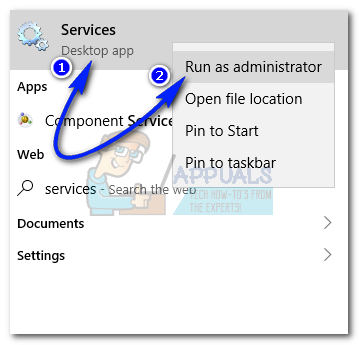여전히 Defender 실행에 대해 걱정이되는 경우 방어자 작업을 수행 할 AVG Anti-Virus Free 응용 프로그램을 사용하는 것이 좋지만 한 번에 하나의 바이러스 백신 만 실행해야합니다. 한 개 이상 실행하면 여러 프로그램이 동일한 파일을 스캔 할 때 문제가 발생하고 엉망이됩니다.

이제 Defender를 사용하려면 다음 방법을 따르십시오.
방법 1 : DLL 등록
1. Windows 키를 누른 상태에서 R을 누릅니다.
2. 실행 대화 상자에서 다음을 입력합니다. regsvr32 wuapi.dll 그리고 클릭 확인
3. 다음 dll에 대해 단계를 반복하고 dll 파일을 다음으로 바꾸고 모두 등록합니다.
wuaueng.dll, wucltui.dll, wups.dll, wuweb.dll, atl.dll, Softpub.dll, Wintrust.dll, Initpki.dll.4. 완료되면 컴퓨터의 다른 모든 안티 바이러스 응용 프로그램을 비활성화하고 Defender 응용 프로그램을 열어보십시오.
방법 2 : 타사 바이러스 백신 프로그램 제거 / 비활성화
두 개의 타사 바이러스 백신 프로그램을 원하지만 Windows Defender가 먼저 작업을 수행하도록하려면 충돌을 방지하기 위해 해당 프로그램을 비활성화하거나 제거해야합니다. 모든 비트를 제거해야합니다. 제거 프로세스가 완료된 후 컴퓨터를 다시 시작하는 것이 좋습니다. 타사 프로그램을 비활성화 할 수도 있지만 경우에 따라 타사 프로그램을 비활성화하는 것만으로는 해결되지 않습니다. 따라서 제거하면 작동합니다.
방법 3 : Windows Defender 서비스를 자동으로 설정
Windows Defender는 Microsoft Windows의 기본 제공 프로그램이므로 서비스를 수동이 아닌 자동으로 설정하는 것은 약간 까다 롭습니다. 아래 단계에 따라 설정하십시오.
- Cortana 검색 상자를 클릭하고 입력하십시오. 서비스 . 서비스 응용 프로그램을 마우스 오른쪽 버튼으로 클릭하고 다음과 같이 실행하십시오. 관리자 . 서비스 응용 프로그램은 실행 중이거나 비활성화 된 Windows 서비스 목록을 표시합니다.
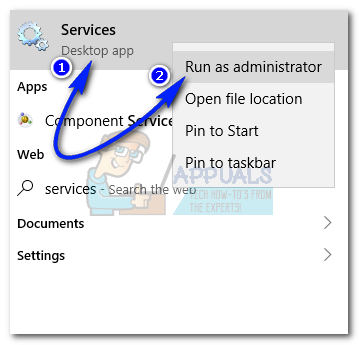
- 목록을 탐색하여 찾으십시오. Windows Defender 서비스 . 그것은 말한다 달리는 상태 및 자동적 인 시작 유형에서. 그렇지 않은 경우 마우스 오른쪽 버튼으로 클릭하고 속성 . 시작 유형을 자동적 인 클릭하여 서비스를 시작하십시오. 스타트 효과를 적용하려면 PC를 다시 시작하십시오. 로컬 드라이브를 스캔하여 Windows Defender 오류를 확인하십시오.